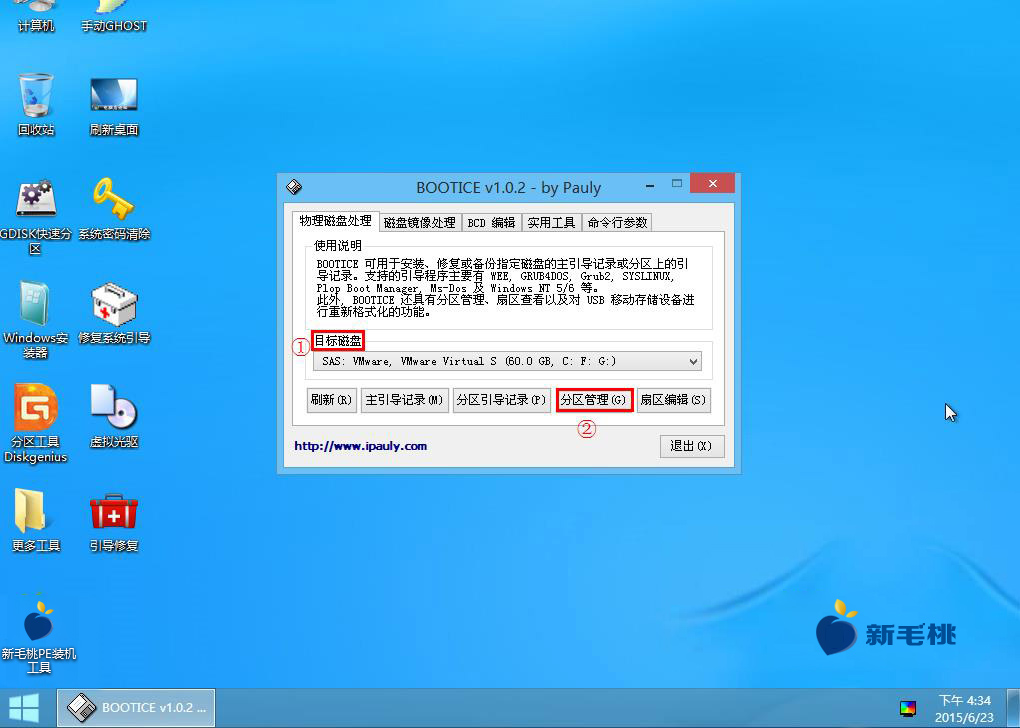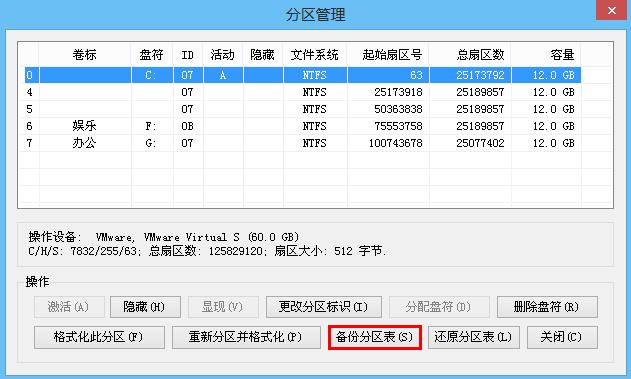bootice软件可用于安装、修复或备份指定磁盘的主引导记录或分区上的引导记录。倘若u盘装系统提示引导文件缺失或损坏,除了此前介绍的修复方法外,我们还可以通过bootice还原引导分区备份文件,今天小编首先跟大家讲解怎么备份分区表。
1、将制作好的新毛桃pe工具u盘插入主机usb后置接口,按电源键启动电脑,屏幕上出现logo图标后按快捷键进入新毛桃pe菜单界面,接着将光标移至“【02】运行新毛桃Win8PE工具箱(装机推荐)”选项并回车,如下图所示:
2、进入pe系统桌面后,依次点击“开始--磁盘管理--BOOTICE引导管理”,如下图所示:
3、打开bootice软件窗口后执行①展开下拉列表选择目标分区所在磁盘;②点击“分区管理”按钮,如下图所示:
4、在分区管理界面中选中引导分区(一般是C盘),然后点击“备份分区表”按钮,如下图所示:
5、接着设置备份文件名称、保存类型及存储路径,完成后点击“保存”按钮即可,如下图所示:
6、备份成功后,进入存储路径下即可看到备份文件,如下图所示:
至此,新毛桃winpe启动bootice备份引导分区讲解完毕,由于篇幅有限,还原引导分区备份的方法我们就挪到下一篇教程中介绍,感兴趣的朋友可持续关注!
责任编辑:新毛桃:http://www.xinmaotao.net